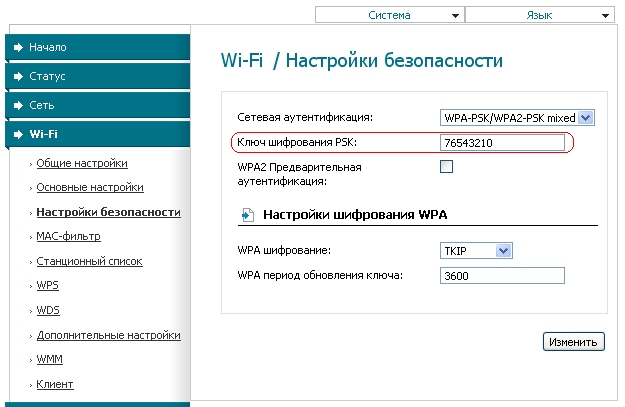Для настройки роутера D-Link DIR-300NRU B5 и DIR-320 выполните следующие действия:
0) Сохраните эту инструкцию по настройке на свой компьютер, или запомните. Извлеките интернет-кабель, который провели к вам в квартиру из сетевой карты вашего комьютера.
1) Подключите роутер к электрической сети. Проведенный в квартиру интернет кабель вставьте в порт "Internet" вашего роутера. Подключите идущий в комплекте с роутером метровый кабель к одному из портов LAN на задней панели роутера, а второй его конец подключите к сетевой карте вашего компьютера.
2) Откройте браузер и в адресной строке введите адрес http://192.168.0.1
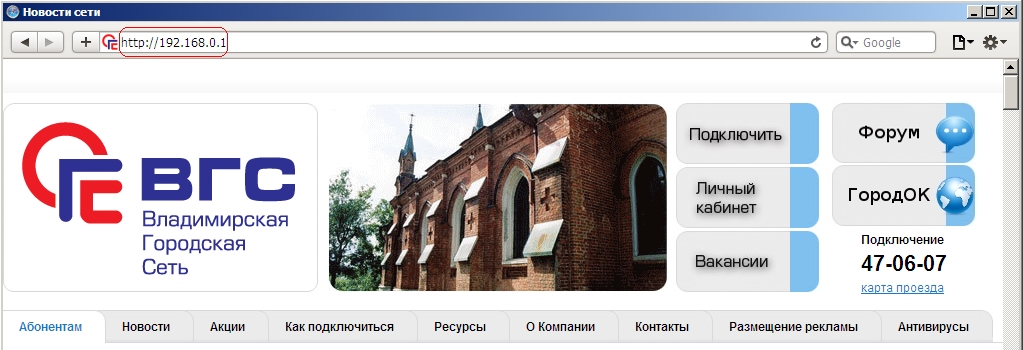
Перейдите по введенному адресу. Должен открыться веб-интерфейс для настройки роутера. В поле "User Name" введите admin, в поле "Password" введите admin. Нажмите кнопку "Log in".
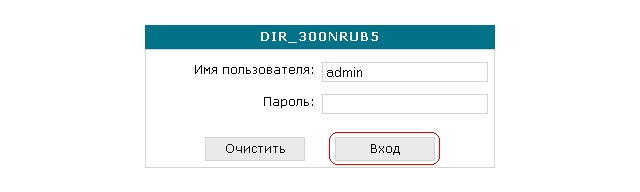
3) Если на роутере выставлены заводские настройки, то после нажатия Кнопки "Log in", появится страница установки системного пароля, где необходимо ввести и подтвердить новый пароль взамен заводского. Если вы придумали и ввели свой пароль, то не забудьте записать и сохранить, или запомните его, чтобы в будущем иметь доступ к настройкам роутера. Можно также в качестве нового пароля ввести тот же самый, который использовался при первоначальном заходе на роутер: admin.
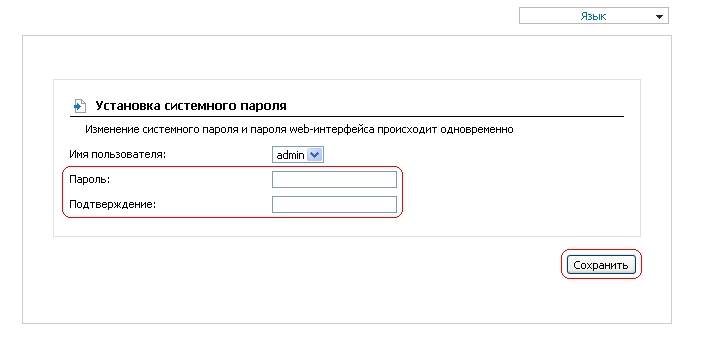
4) После ввода нового пароля в верхнем правом углу появится сообщение о необходимости сохранения настроек. Это сообщение будет появляться после любого изменения настроек, поэтому обязательно нажимайте кнопку "сохранить" каждый раз, когда вы изменяете какие-либо настройки, иначе после перезагрузки они вернутся к первоначальному значению.
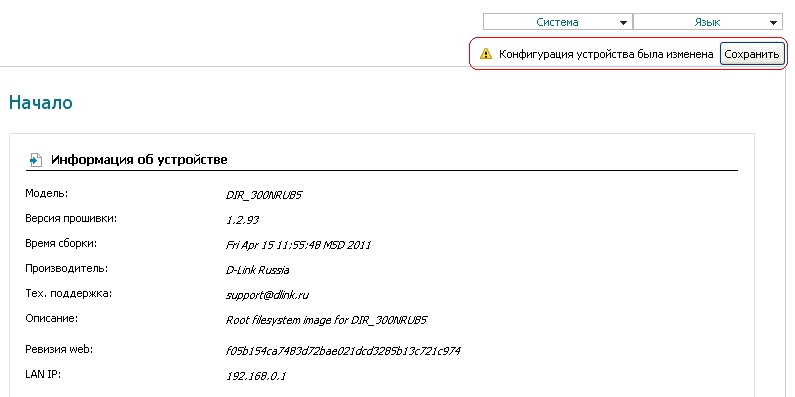
5) Выберите слева раздел "Сеть", должен открыться подраздел "Соединения", где необходимо нажать по соединению с именем WAN.
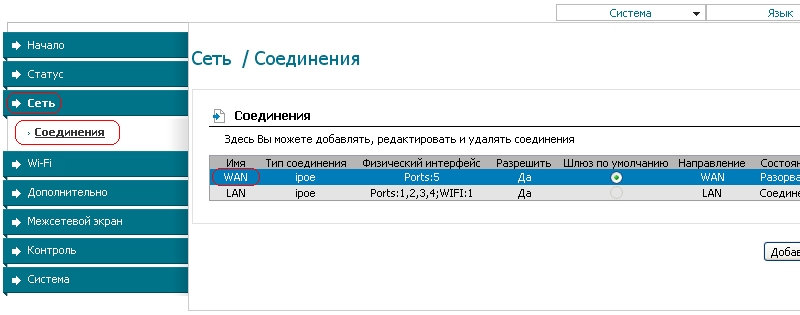
6) Откроется страница с настройками соединения. Необходимо убедиться, что выбран тип соединения IPoE и стоит галочка под типом рядом с пунктом "Разрешить". Также должны присутствовать галочки напротив "Получить IP-адрес автоматически", "Получить адрес DNS сервера автоматически", "Включить IGMP", "NAT", "Сетевой экран". Если что-то из вышеперечисленного отключено, то необходимо поставить галочку, применить настройки и сохранить изменения.
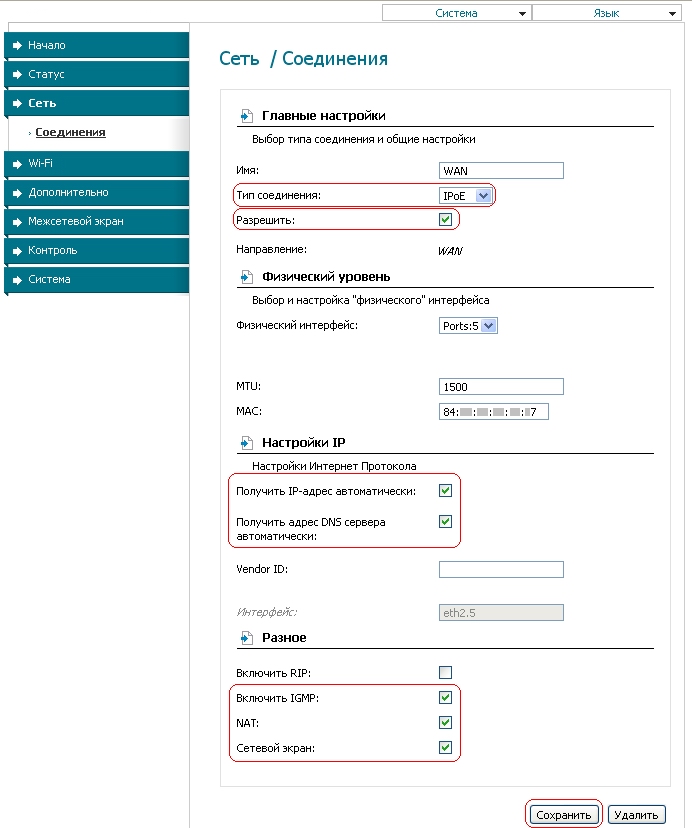
7) Позвоните по телефону 47-06-05 в техническую поддержку, чтобы зарегистрировать ваш роутер в сети. В ходе регистрации специалист ТП может попросить продиктовать ему MAC-адрес роутера. Чтобы просмотреть требуемый MAC-адрес, нужно выбрать раздел "Статус", подраздел "Сетевая статистика", где в поле WAN в столбце MAC будет написан требуемый адрес.
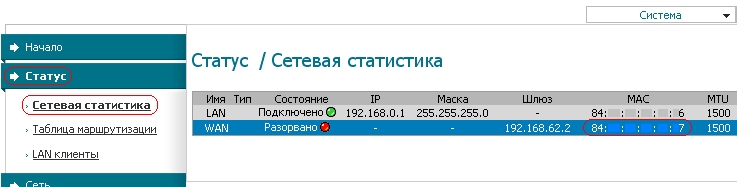
Настройка Wi-Fi соединения:
1) В разделе "Wi-Fi" выберите подраздел "Общие настройки". Необходимо убедиться, что стоит галочка напротив "Включить беспроводное соединение".
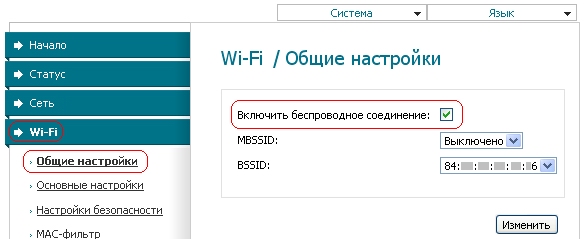
2) Далее выберите подраздел "Основные настройки". Здесь должна быть снята галочка в пункте "Скрыть точку доступа", в пункте "Канал" стоять вариант "auto", в строке "Максимальное число клиентов" стоять значение 0.
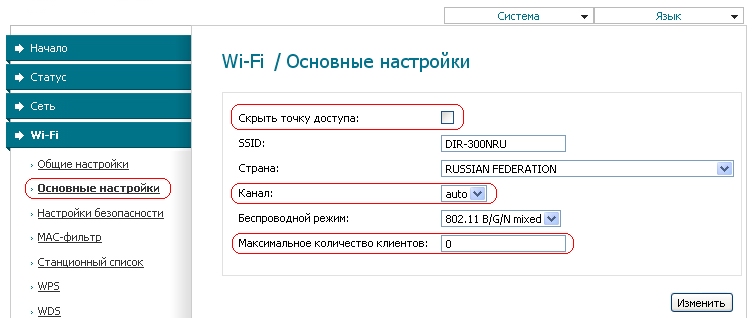
3) Выберите подраздел "Настройки безопасности", где в выпадающем списке "Сетевая аутентификация" нужно выставить "WPA-PSK/WPA2-PSK mixed".
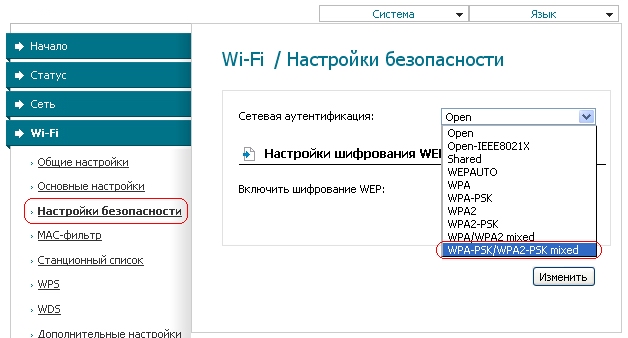
Появятся дополнительные настройки, где в строке "Ключ шифрования PSK:" необходимо ввести пароль, который будет использоваться для подключения к вашей беспроводной сети. Этот ключ вводится английскими символами и должен содержать не менее 8 символовов. Рекомендуется использовать сочетание маленьких, больших символов и цифр.